- Il est possible de sous-cadencer en toute sécurité le GPU de votre ordinateur et de réduire ses performances.
- Vous voudriez le faire si vous souhaitez que votre ordinateur réduise sa consommation d'énergie.
- Ce guide vous montrera plusieurs façons de procéder.

XINSTALLER EN CLIQUANT SUR LE FICHIER DE TÉLÉCHARGEMENT
Ce logiciel maintiendra vos pilotes opérationnels, vous protégeant ainsi des erreurs informatiques courantes et des pannes matérielles. Vérifiez tous vos pilotes maintenant en 3 étapes faciles :
- Télécharger DriverFix (fichier de téléchargement vérifié).
- Cliquez sur Lancer l'analyse pour trouver tous les pilotes problématiques.
- Cliquez sur Mettre à jour les pilotes pour obtenir de nouvelles versions et éviter les dysfonctionnements du système.
- DriverFix a été téléchargé par 0 lecteurs ce mois-ci.
Le sous-cadençage de votre GPU peut sembler une chose aléatoire à faire, certains pourraient dire que c'est contre-intuitif, mais en fait, il y a des avantages à le faire. L'underclocking peut en fait réduire la quantité d'électricité utilisée par vos ordinateurs et, en fin de compte, réduire cette facture d'électricité.
Ça peut aussi prolonger la durée de vie de votre GPU en réduisant la quantité de travail qu'il doit faire. Les GPU hébergent des cœurs qui fonctionnent à une certaine vitesse d'horloge. Plus la vitesse d'horloge est élevée, meilleures sont les performances.
Les fabricants définissent une vitesse d'horloge d'usine par défaut, mais vous pouvez pousser la vitesse au-delà du limiteur pour obtenir des performances encore meilleures. Ceci est connu sous le nom d'overclocking, mais peut entraîner des pièces endommagées.
L'inverse peut également être fait, et vous pouvez le faire à l'aide d'un logiciel spécial.
L'underclocking est-il sûr pour le GPU ?
Oui c'est le cas. Il n'y a pas de dangers directs associés au sous-cadençage d'un GPU, mais cela ne signifie pas que tout sera pareil.
Conseil d'expert :
SPONSORISÉ
Certains problèmes de PC sont difficiles à résoudre, en particulier lorsqu'il s'agit de référentiels corrompus ou de fichiers Windows manquants. Si vous rencontrez des problèmes pour corriger une erreur, votre système peut être partiellement endommagé.
Nous vous recommandons d'installer Restoro, un outil qui analysera votre machine et identifiera le problème.
Cliquez ici pour télécharger et commencer à réparer.
Le sous-cadençage d'un GPU entraînera une baisse des performances dans tous les domaines. Ainsi, les jeux vidéo qui sollicitent particulièrement la carte graphique en souffriront sensiblement. Le jeu peut être décalé ou carrément accident. La même chose peut être dite pour toutes les applications gourmandes en GPU.
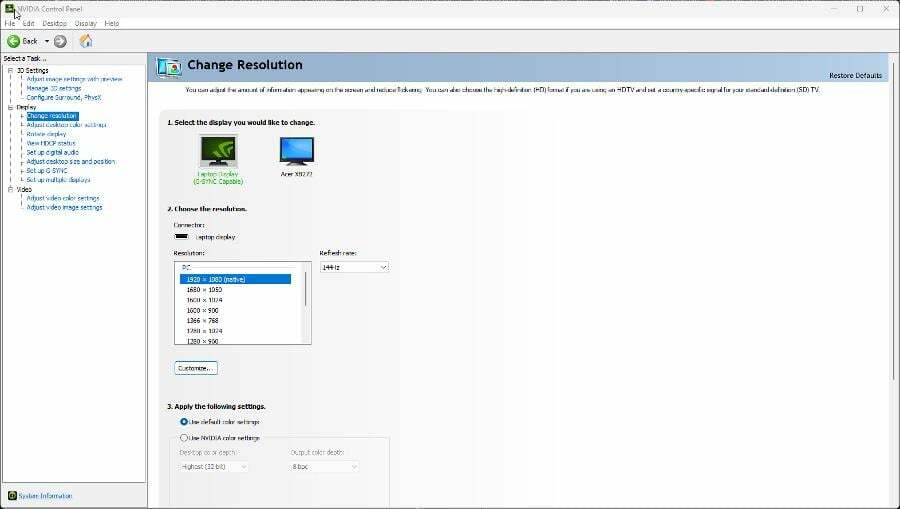
Cependant, il y a un petit danger qui doit être mentionné même s'il est très peu probable. Même si vous underclockez le GPU, votre alimentation fournira toujours la même quantité d'électricité à ton ordinateur.
Cela signifie que votre GPU recevra de l'électricité supplémentaire dont il n'a pas besoin et peut être surchargé. Lorsque cela se produit, le GPU peut être endommagé. Encore une fois, c'est très peu probable, mais toujours une possibilité.
Comment sous-cadencer le GPU ?
1. Utiliser MSI Afterburner
- Pour underclocker votre GPU, vous devrez télécharger l'application MSI Afterburner. Les instructions de ce guide fonctionnent pour les GPU NVIDIA et AMD.
- Allez à la Site Web MSI Afterburner et téléchargez l'application.

- Accédez à l'emplacement du fichier téléchargé et double-cliquez dessus pour commencer l'installation.
- Une fenêtre peut apparaître vous demandant si vous souhaitez apporter des modifications. Sélectionnez Oui.
- Le programme d'installation apparaîtra. Cliquez sur OK.

- Cliquez sur Suivant dans la fenêtre de configuration d'Afterburner.

- Acceptez les termes de l'accord, puis cliquez sur Suivant.
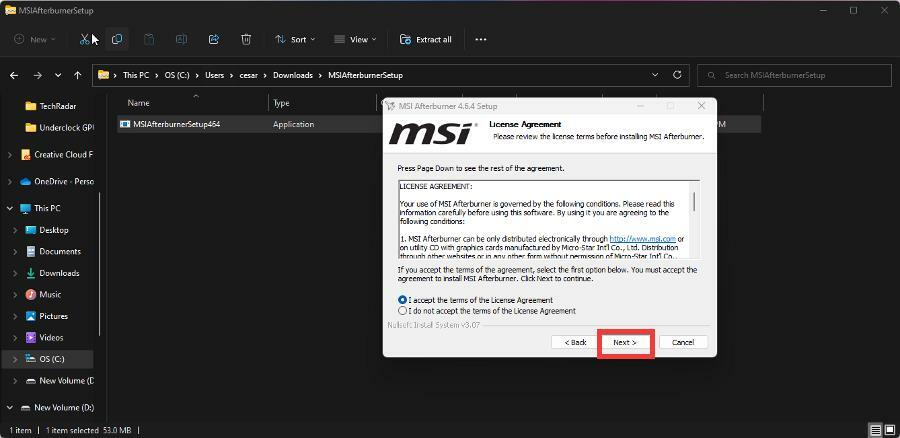
- Vous pouvez choisir les composants à ajouter. Cliquez sur Suivant.

- Choisissez un emplacement d'installation si vous le souhaitez. Sinon, cliquez sur Suivant.
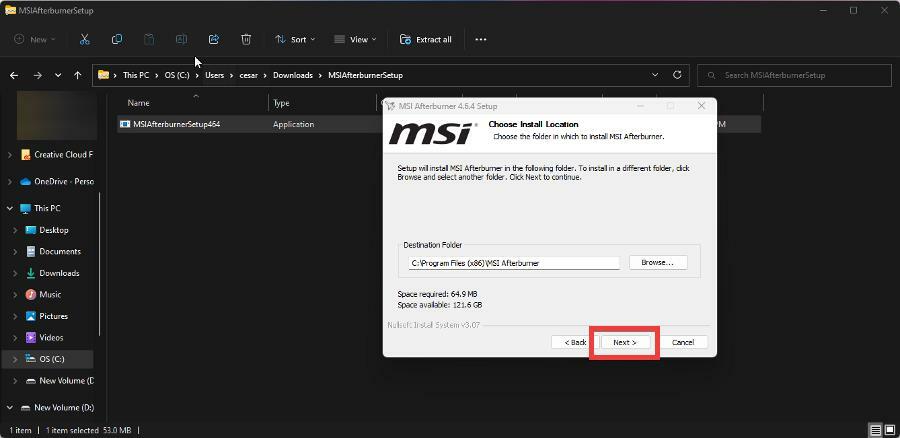
- Cliquez sur Installer sur la dernière page et attendez que l'application apparaisse.
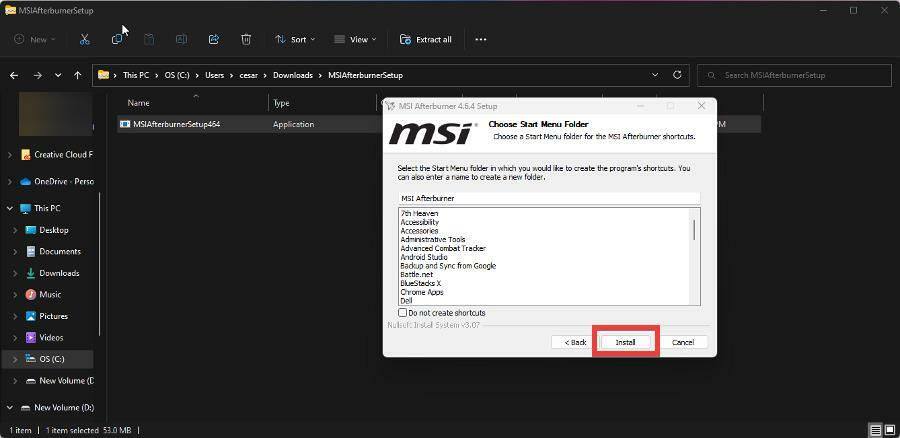
- MSI Afterburner apparaît après l'installation. Vous pouvez voir quel GPU sera sous-cadencé en regardant vers le bas de l'application. Cela signifie que le GPU a été détecté par Afterburner.
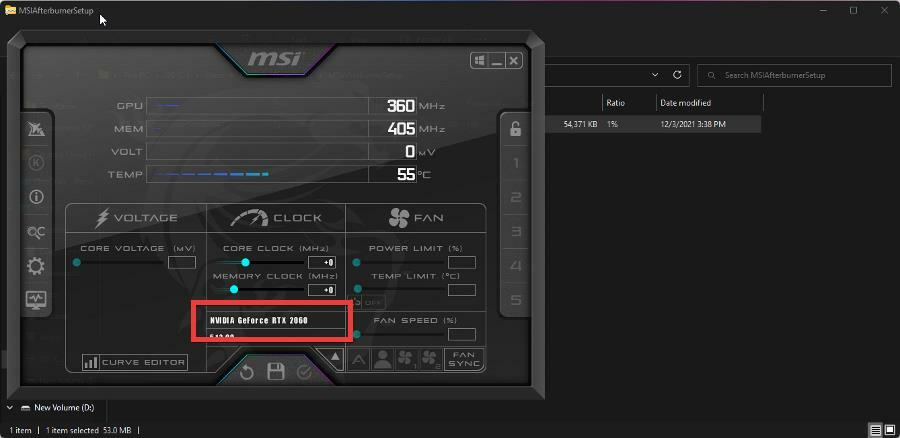
- Cliquez sur la flèche juste en dessous et vous pouvez choisir le GPU que vous souhaitez sous-synchroniser.
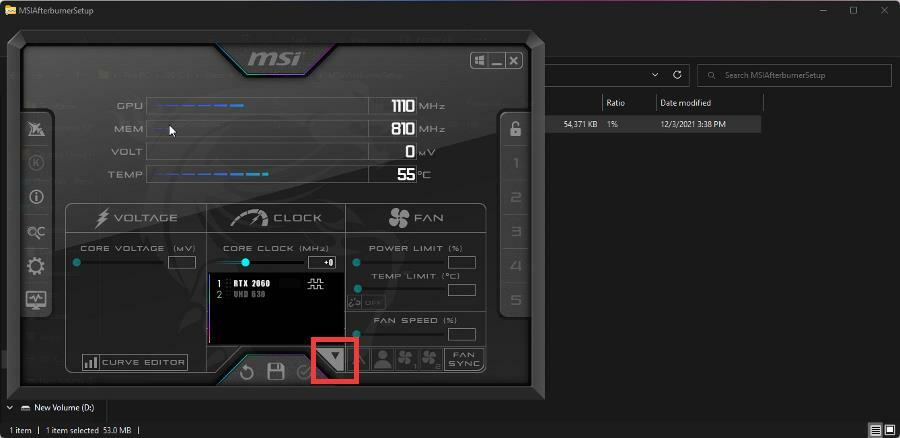
- Survolez le bouton dans le Horloge centrale section et abaissez-le. Cela réduira la vitesse d'horloge du GPU et la sous-synchronisera.
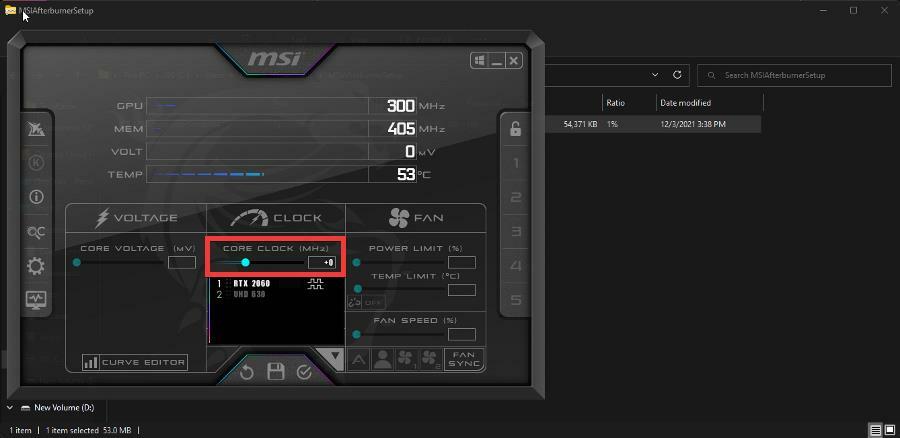
- Cliquez sur la coche en bas. Cela appliquera les paramètres.
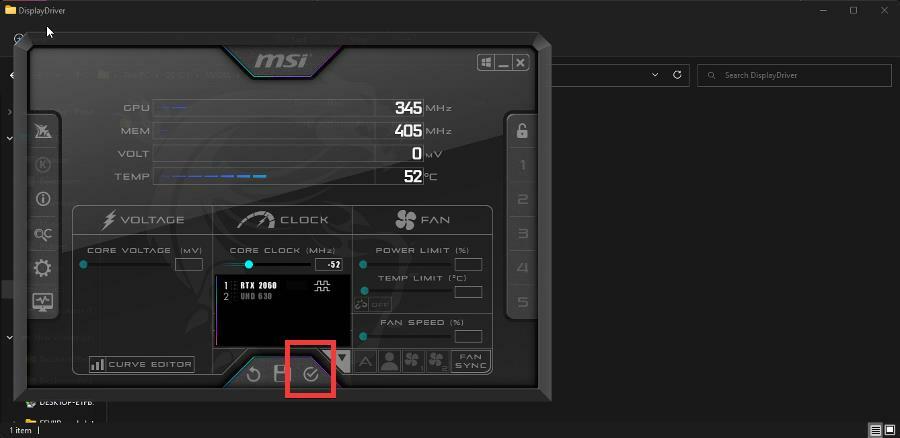
- Cliquez ensuite sur l'icône au milieu pour enregistrer les modifications.
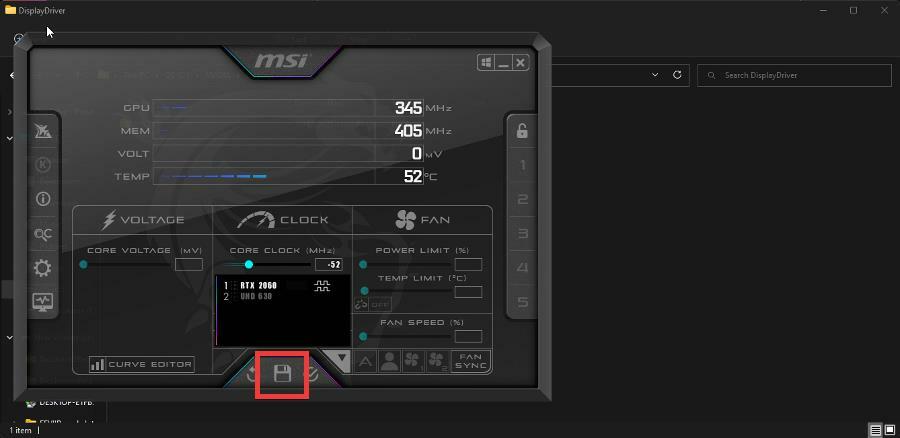
2. Utiliser la caméra NZXT
- Commencez par vous rendre sur le site Web de NZXT Cam et téléchargez l'application.
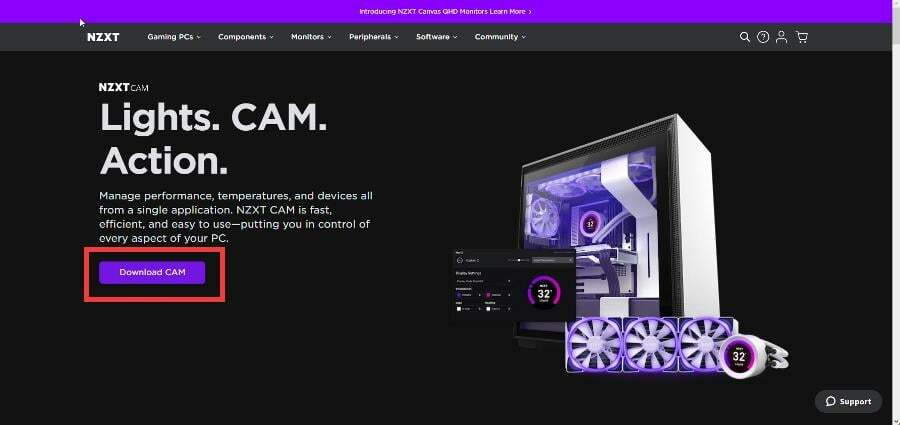
- Comme Afterburner, accédez à l'emplacement du fichier téléchargé et double-cliquez dessus pour commencer l'installation.
- L'installation est plus fluide avec NZXT CAM car vous n'avez pas à choisir un emplacement de fichier ou à configurer quoi que ce soit
- Lorsqu'il s'ouvre, vous avez la possibilité de vous inscrire, de vous connecter ou de continuer dans Mode Invité.
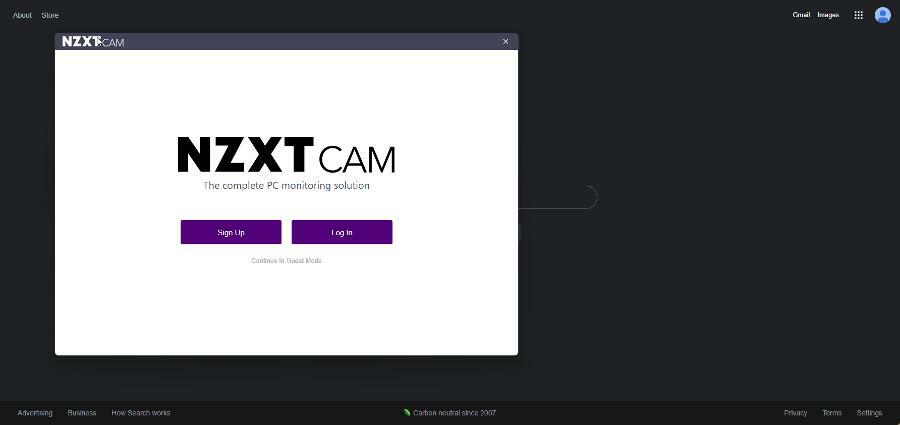
- Après vous être connecté, cliquez sur le Overclocking onglet sur le côté gauche.
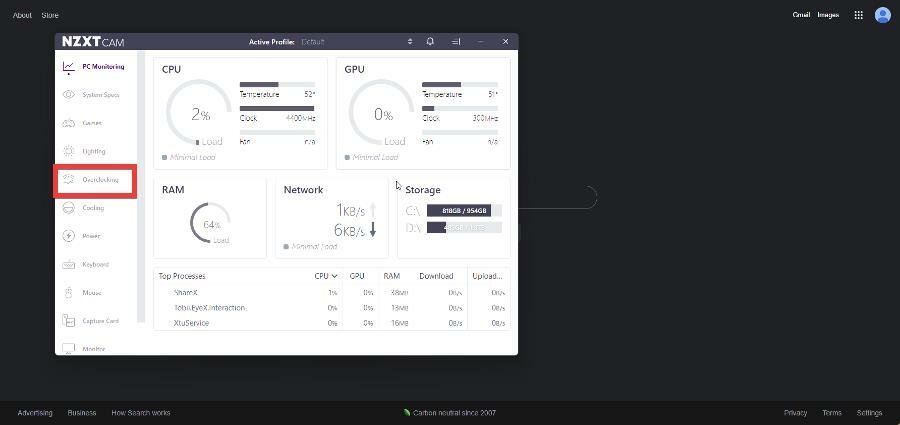
- Sous le Paramètres d'overclocking, vous verrez les deux barres où vous pouvez ajuster le Vitesse d'horloge de base et Vitesse de l'horloge mémoire.
- Par défaut, c'est à 0 Mhz pour les deux. Vous pouvez réduire les vitesses à votre niveau préféré.
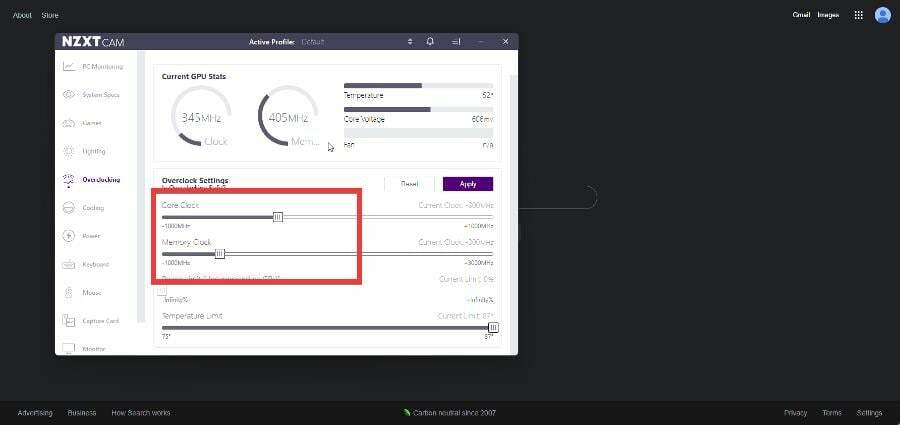
- Cliquez sur Appliquer et votre GPU sera désormais sous-cadencé.
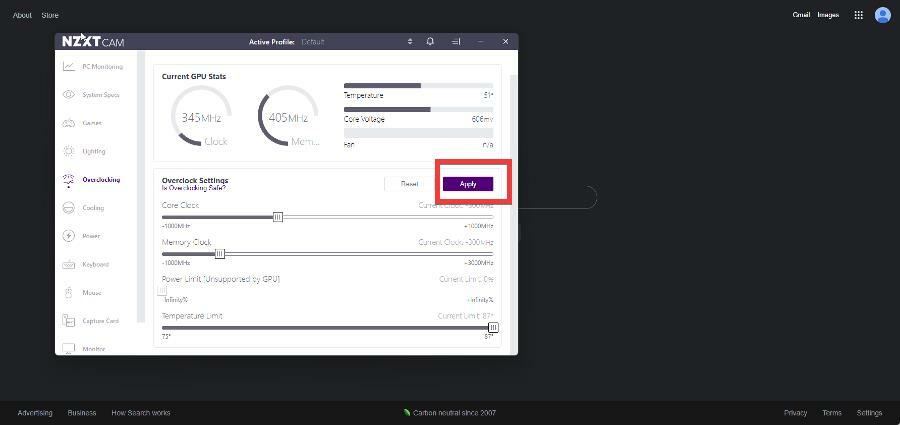
3. Utiliser ASUS GPU Tweak III
- Allez sur la page ASUS GPU Tweak III et télécharger l'application.
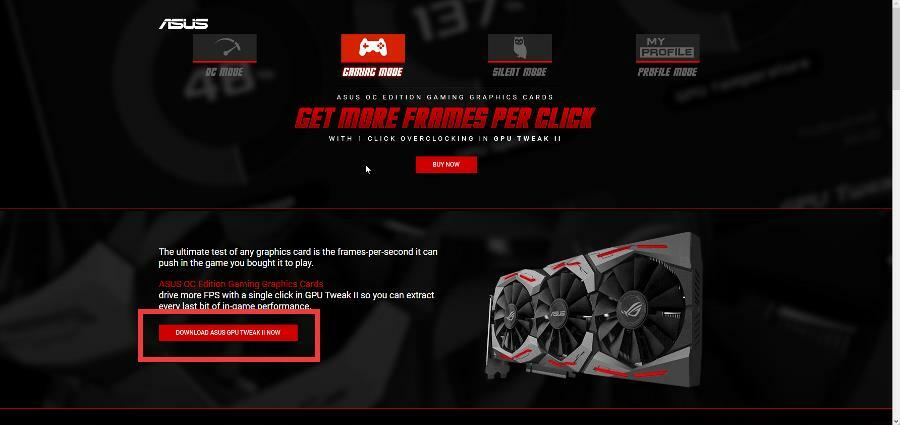
- Sur la page suivante, sélectionnez le système d'exploitation, puis cliquez sur Télécharger.
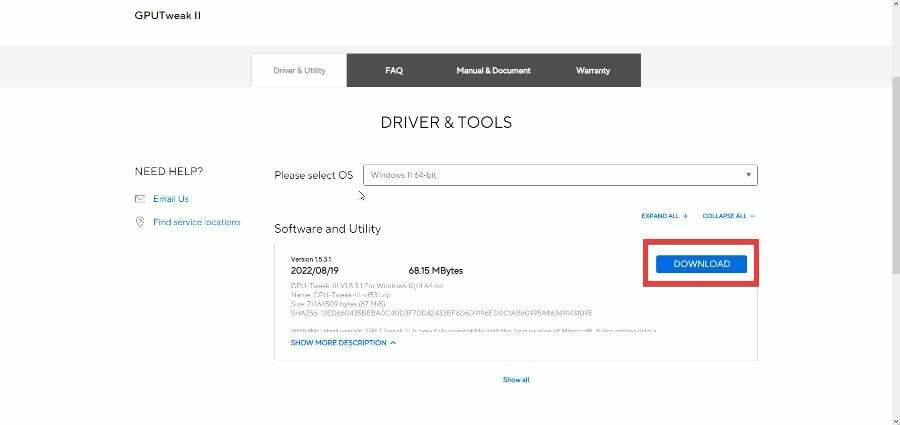
- Accédez à l'emplacement du fichier téléchargé et double-cliquez dessus pour commencer l'installation.
- Cliquez sur Installer lorsque la fenêtre apparaît. Suivez l'assistant d'installation.
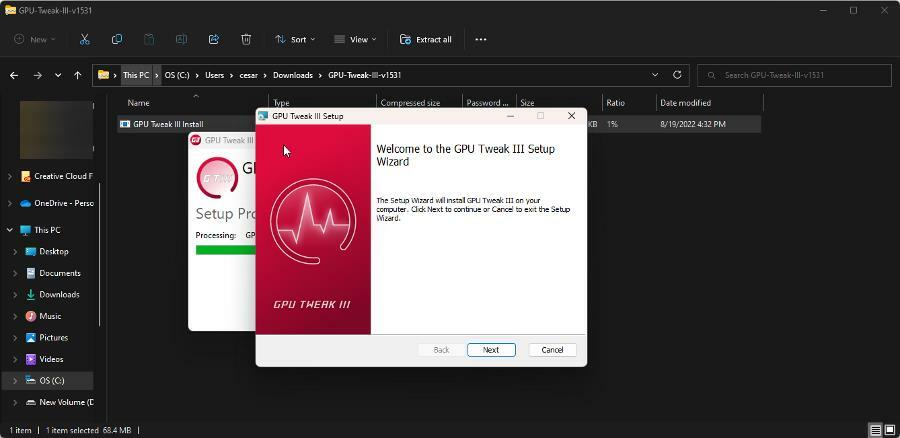
- Après le redémarrage, GPU Tweak III apparaîtra. Au milieu de l'application, vous verrez le Horloge section.
- Réduisez la vitesse d'horloge du GPU et la vitesse d'horloge de la mémoire à votre quantité préférée.
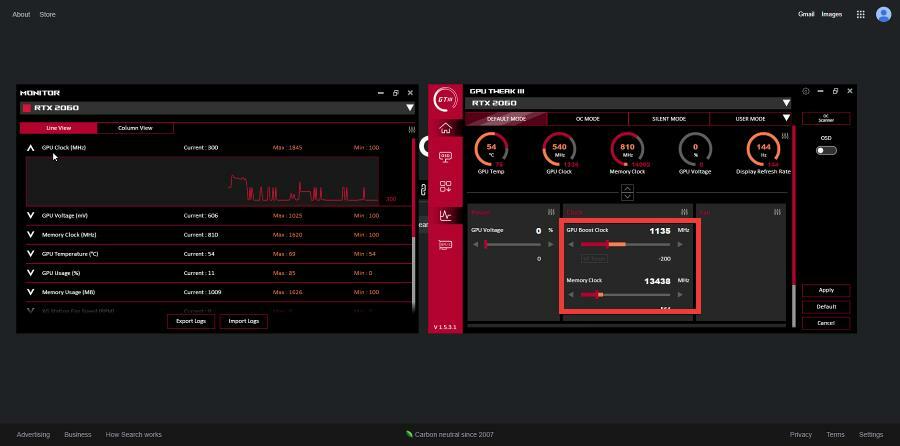
- Cliquez sur Appliquer sur le côté droit.
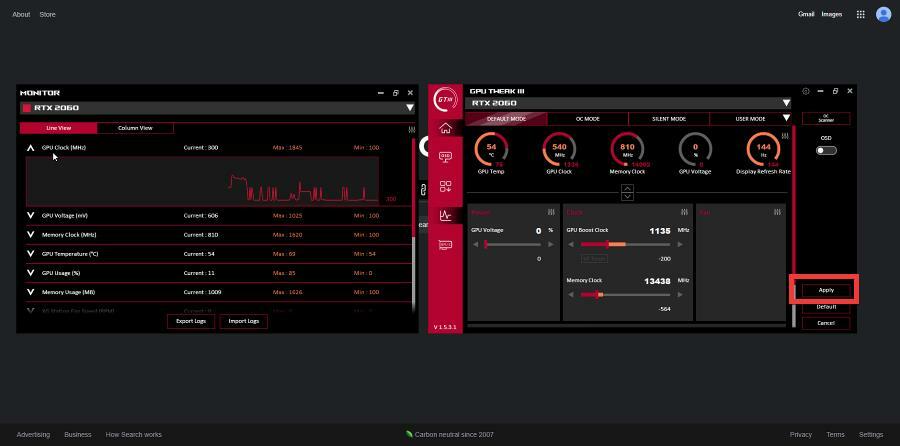
La sous-tension est-elle la même chose que l'underclocking ?
Non, ce n'est pas la même chose mais ils sont liés les uns aux autres. Plus tôt, il a été mentionné qu'il est possible d'endommager votre GPU s'il continue à recevoir la même quantité de tension lorsqu'il est sous-cadencé.
Vous pouvez contourner ce problème en sous-voltant votre GPU. Cela diminue la quantité d'énergie que votre GPU reçoit afin qu'il ne soit pas endommagé lorsqu'il est sous-cadencé.
N'hésitez pas à laisser un commentaire ci-dessous si vous avez des questions sur d'autres applications ou si vous en avez que vous recommandez. N'hésitez pas non plus à laisser des commentaires sur les guides que vous aimeriez voir ou des informations sur d'autres navigateurs Web.
Vous avez toujours des problèmes? Corrigez-les avec cet outil :
SPONSORISÉ
Si les conseils ci-dessus n'ont pas résolu votre problème, votre PC peut rencontrer des problèmes Windows plus profonds. Nous recommandons télécharger cet outil de réparation de PC (évalué Excellent sur TrustPilot.com) pour y répondre facilement. Après l'installation, cliquez simplement sur le Lancer l'analyse bouton puis appuyez sur Tout réparer.


